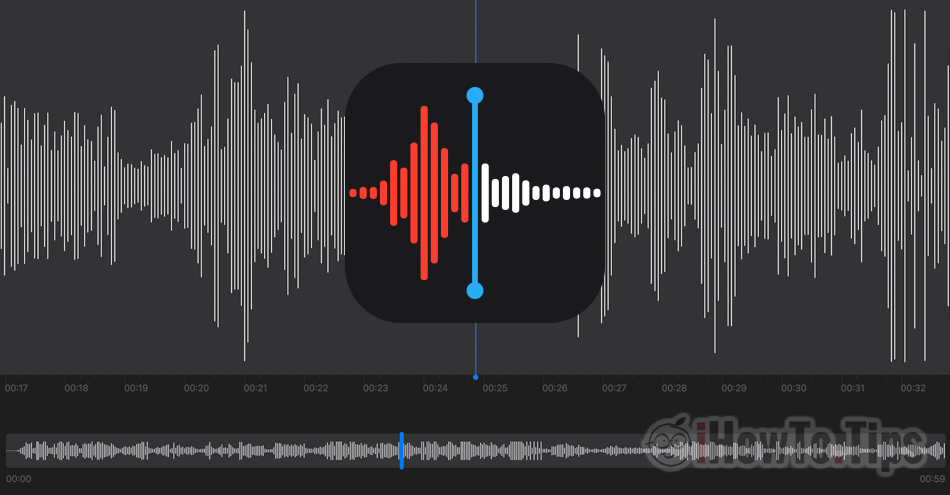アプリケーション 音声メモ によって開発されました Apple ほとんどすべての会社のデバイス用。 発売以来存在しています iPhone、アプリケーション 音声メモ 何年にもわたって入りました iPad, Mac, iPod touch si Apple Watch、必要なときに非常に便利なアプリケーションです 音声記録.
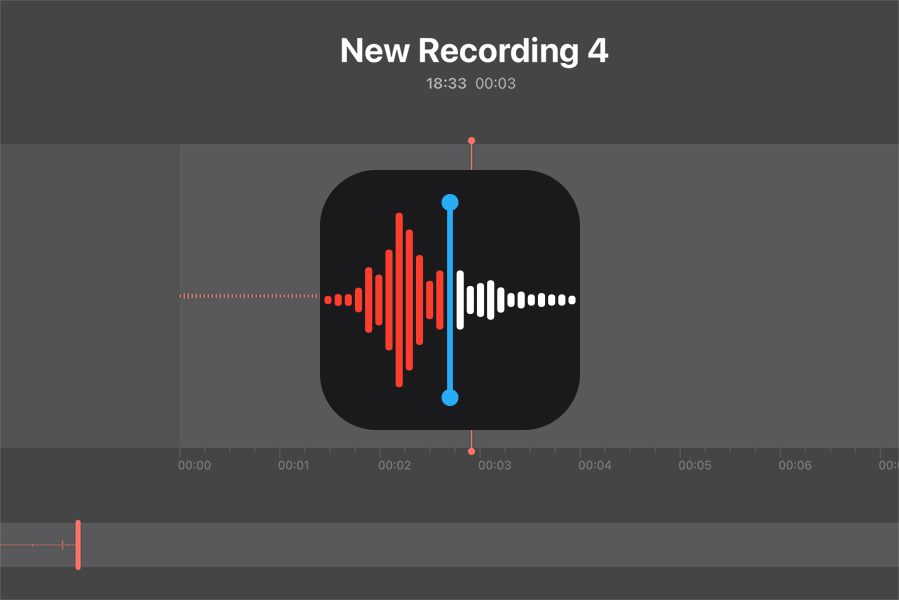
目次
ボイスメモとは?
ボイスメモアプリケーションは、 音声録音 iPhone、iPad、 iPod touch, Mac または Apple Watch。 これらのデバイスを実際のデバイスに変えてください レコーダー 独自のリマインダー、ディスカッション、会議、またはその他の便利なサウンドを録音できます。
ボイスメモ使用 統合マイク デバイスのマイクがこの機能をサポートしている場合、ステレオサウンドを録音できます。 また、アプリケーションを使用するデバイスに接続された、ステレオ録音が可能なハイファイ外部マイクに接続することもできます。 音声メモ.
ボイスメモ機能
Apple 彼はそれらをボーカルリマインダーと呼んでいますが、私たちはむしろそれらをオーディオ録音と呼んでいます。これには、自宅や友人との簡単な話し合い、会議、周囲の音、またはあなた自身のボーカルノートが含まれる場合があります。
音声回想録 ボイスメモ付き 期間に制限はありません。 からオーディオを録音できます 数秒 そして彼らが開催する会議まで 数時間。 それはすべて十分なものを持つことです 収納スペース 統合が行われるデバイス上。
リマインダー再生オプション(音声録音)ボイスメモ
iPhone、Mac、iPad、または Apple Watch、私たちはする機会があります 分担 (共有)および editare.
オプション「」を使用して、音が検出されない瞬間をスキップすることを選択できます。沈黙をスキップ"、再生速度を上げることができます(再生スピード)または、オプション「」を使用して、より高品質でサウンドをキャプチャすることを選択できます。録音を強化する"
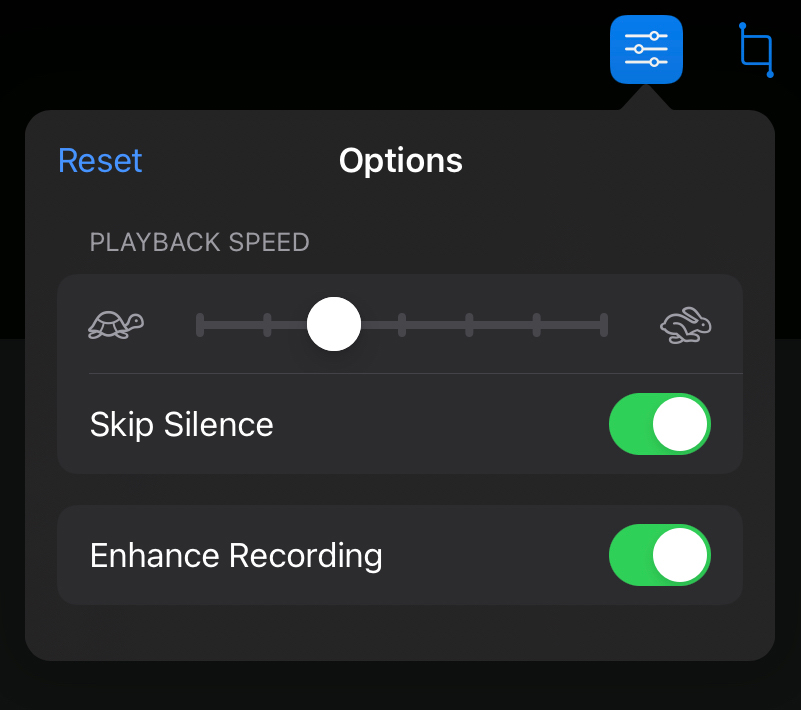
上記の設定はiPad、iPhone、 iPod touch そしてマック。
iPhone、iPad、またはでボイスメモオーディオファイルを編集する方法 Mac -トリム、 Delete、交換
編集オプションはそれほど面倒ではありませんが、十分です。 私たちはする機会があります 録音からピースを削除します (Delete)、 に 特定のフラグメントのみを保存します (トリム)または抜粋を別のエントリに置き換えます。
1. 編集する音声リマインダーを開き、右上の編集記号を押します (iPad の場合)。
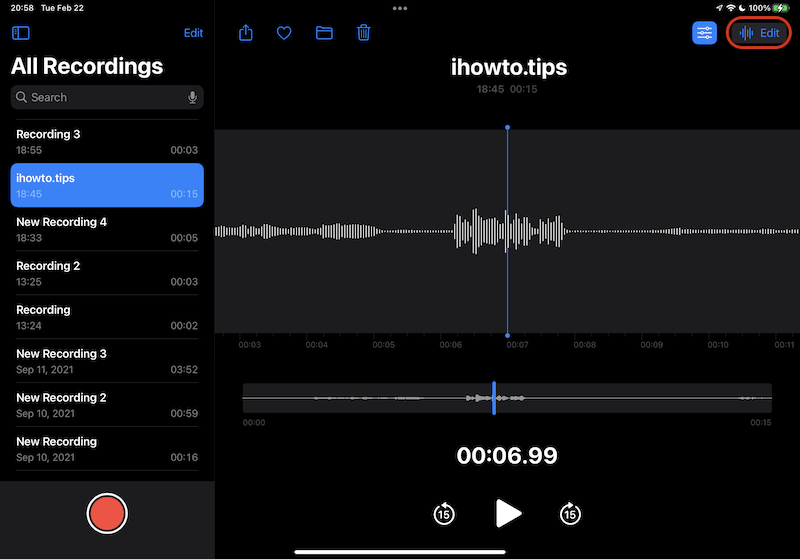
2.最初の編集オプションは「置換」です。 左下の赤いボタンは、開いているレコードの上に別のレコードをオーバーレイするのに役立ちます。
左上には、オープンリマインダーを編集するオプションもあります。
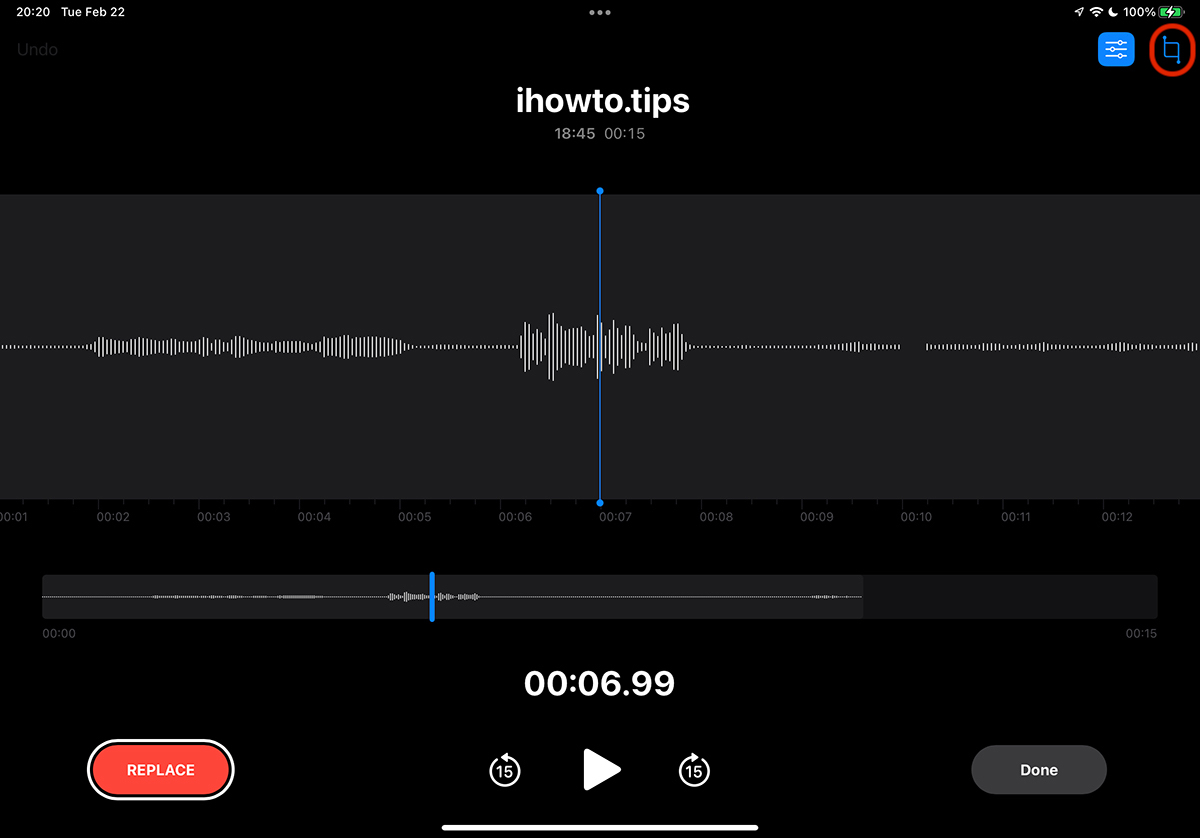
3.「トリム」削除するオプションがあります(Delete)またはオーディオリマインダの選択した部分を保持(トリム)します。
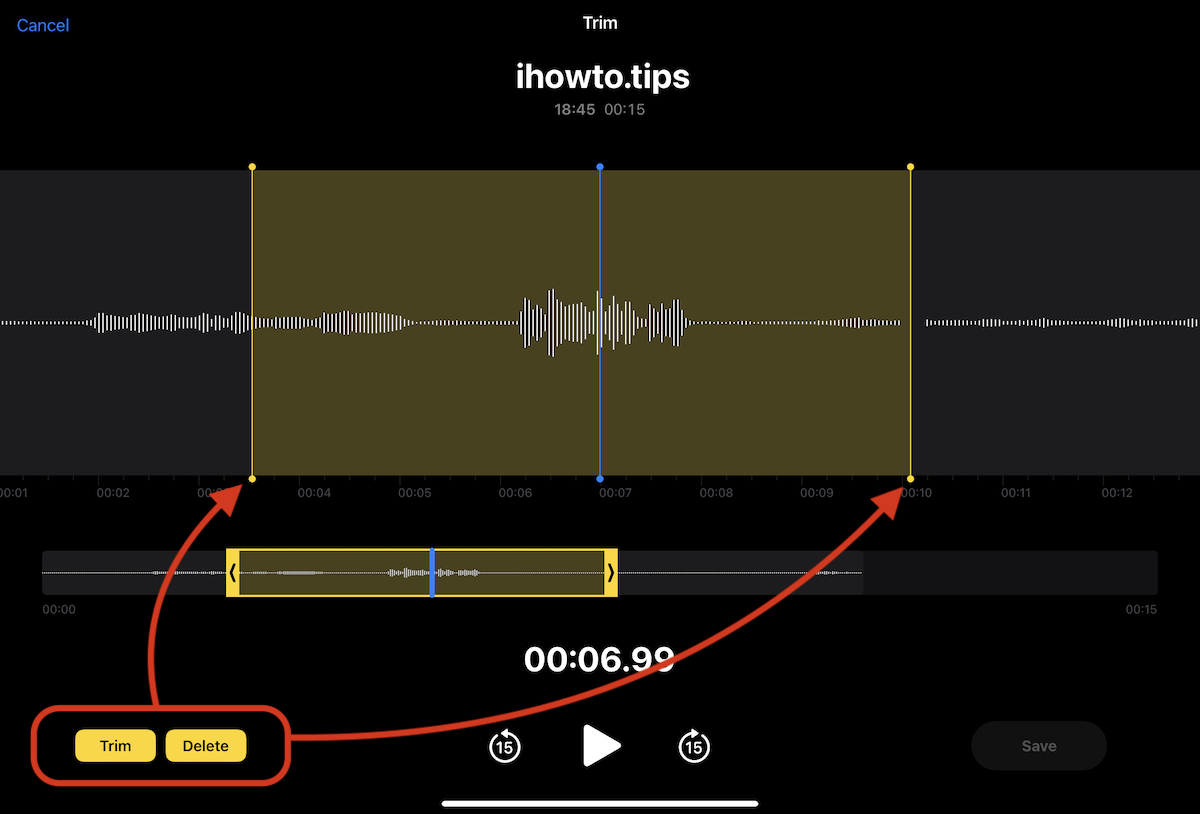
iPhoneのボイスメモでボイスメモを編集する方法
1.リマインダーリストを開きます。 私たちはそれを選択します 編集するものをクリックしてからクリックします XNUMXつのドットが付いた青い円.
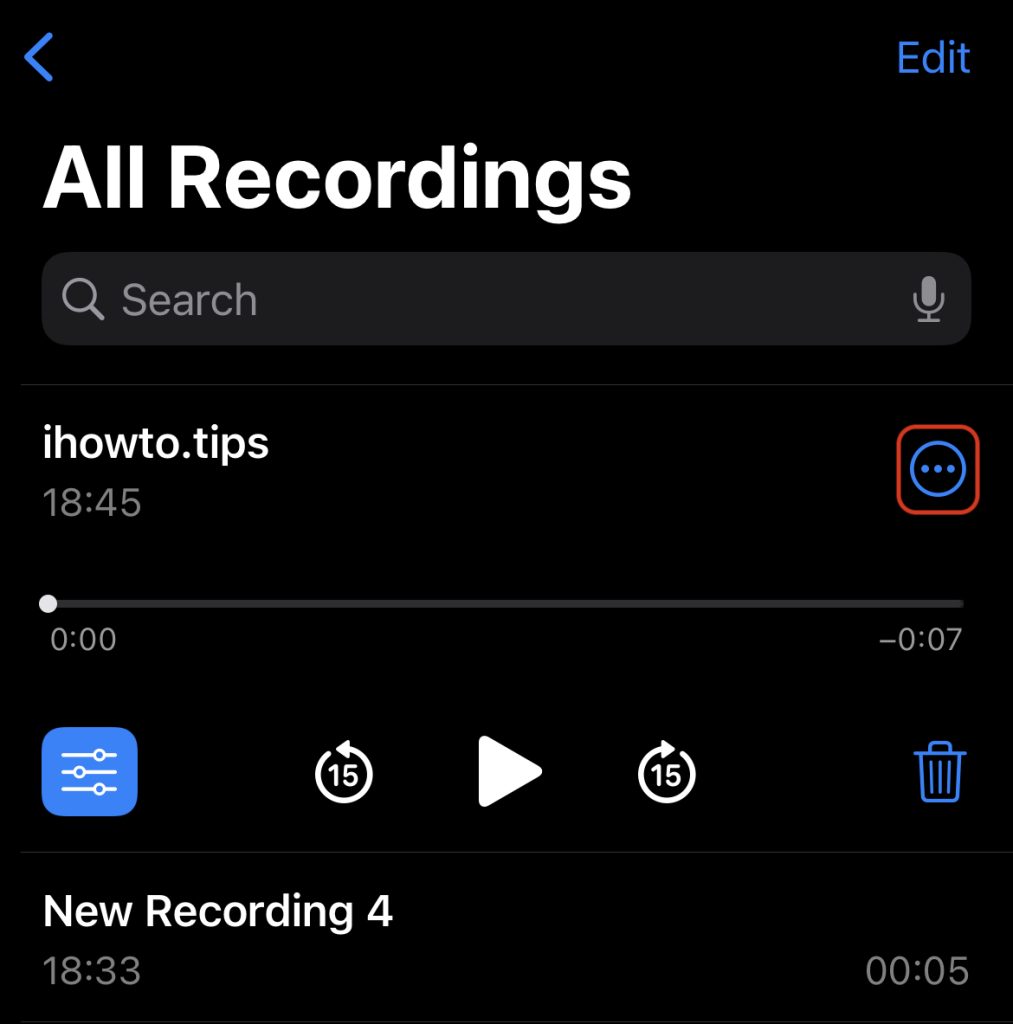
2.開いたメニューで、トリムとを使用してオーディオ録音を編集するオプションがあります。 Delete. 録音を編集する.
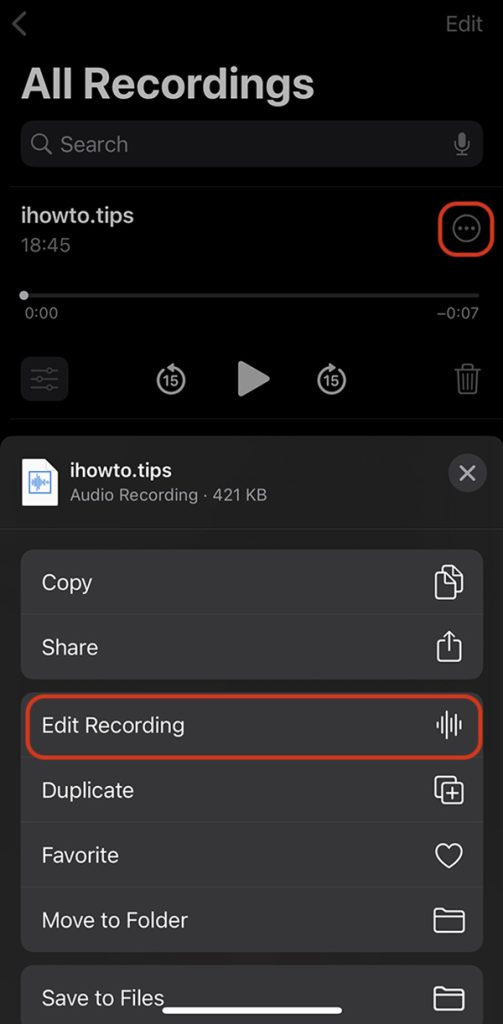
次に、iPad と同様の「トリム」メニューがあります。
音声リマインダーは、Mac でも同じ方法で編集できます。 為に Apple Watch、残念ながら、ボイスメモを編集するオプションはありません。 ただし、すべてのデバイスで同期を使用でき、オーディオ録音は Apple Watch iPhone、iPadで編集するには、 iPod touch またはマック。
音声録音(メモ)を同期する方法 iPad、iPhone、 Mac si Apple Watch
によって開発されたアプリケーションであること Apple、Voice Memosは、デバイス間の最適な同期の恩恵を受けます Apple car同じアカウントに接続されています iCloud。 同期をオンにするだけです iCloud すべてのデバイスのボイスメモ。
iPhone の場合は同期します iCloud a 音声メモ で作られています: Settings →ユーザーアカウント(Apple ID)→ iCloud →ロールダウン 音声メモ そして、アクティブオプションを渡します。 グリーン上。
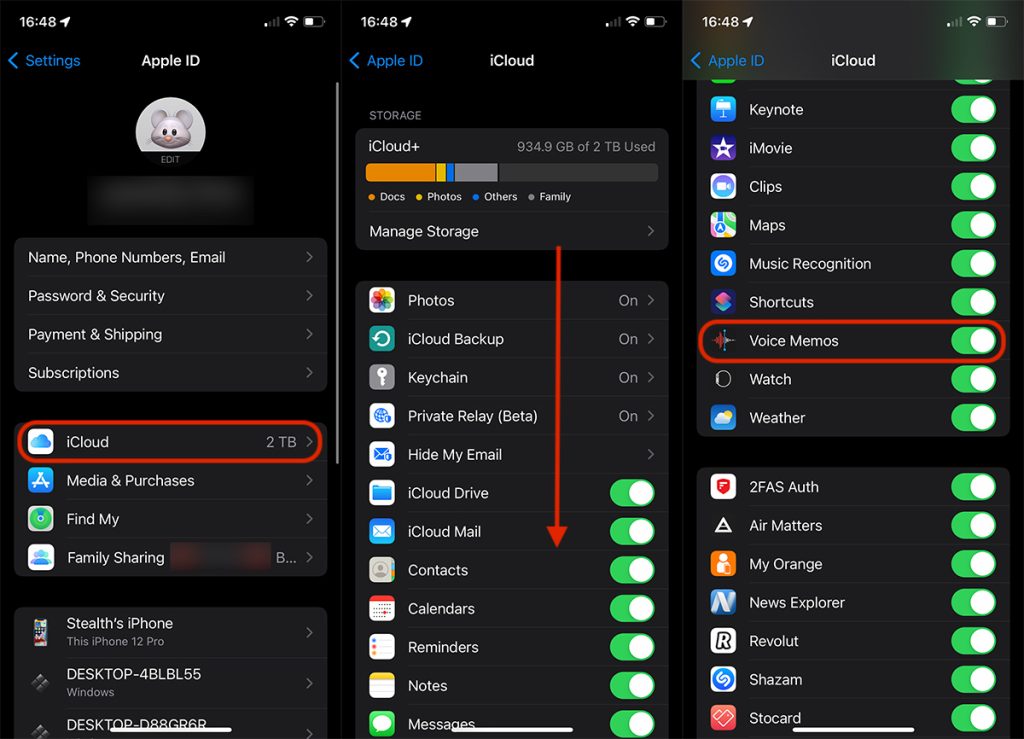
iPhoneやiPadで作ったボイスメモ、 Mac または Apple Watch、同じアカウントに接続されているすべてのデバイスで利用可能になります iCloud.
唯一の欠点は、それをそれと呼ぶことができるということです Apple Watch、デバイスで作成された音声録音のみを聞くことができます。 これらは他のデバイスでも利用できますが、 iPhone, iPad または Mac に表示されません Apple Watch.